win10键盘全变成快捷键怎么回事 win10键盘全变成快捷键的解决方法
时间:2021-05-21作者:mei
操作电脑过程中总会遇到各种大大小小的问题,最近,一位网友留言说自己Win10电脑键盘按钮全变快捷键了,而且还打不出字,让人感到十分令人着急的,键盘出现问题是让人很头疼的问题,有什么办法解决?大家别着急,一起参考下文简单设置。
推荐:win10纯净版系统
具体方法如下:
1、找到电脑桌面右下角的∧标志。
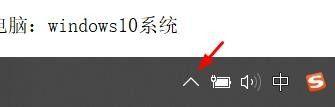
2、鼠标右键,点击任务管理器。
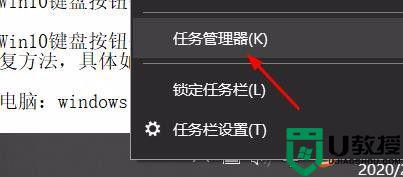
3、选择启动选项卡。
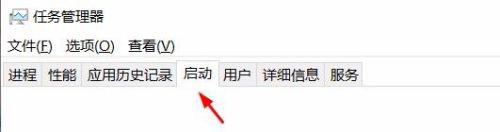
4、选中HP Message Service,点击禁用。
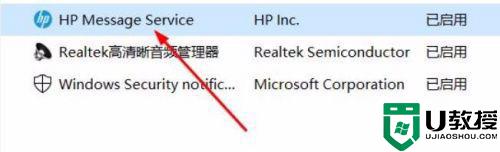
5、HP Message Service禁用后,键盘可以正常打字了。
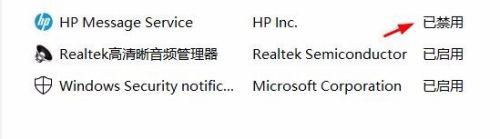
以上和大家分享win10电脑键盘全变成快捷键的解决方法,希望本教程内容对大家有所帮助。

